Jak utworzyć plakat kontaktowy na iPhonie w systemie iOS 17
iOS17 wprowadza szereg przydatnych nowych funkcji, m.in Zameldować się, Tryb czuwania i Plakaty kontaktów, nowy sposób wyświetlania informacji o dzwoniącym. Ale co to jest i jak to skonfigurować?
Idea plakatów kontaktowych jest prosta; Zamiast po prostu wyświetlać dowolne nazwisko zapisane w telefonie znajomego lub członka rodziny, plakaty kontaktów ulepszają ekran identyfikacji dzwoniącego.
Możesz dodać nie tylko swoje imię, ale także zdjęcie na pełnym ekranie i inne efekty, aby było lepiej widoczne kto dzwoni na pierwszy rzut oka, a to pojawi się na czyimś iPhonie z systemem iOS 17, gdy dasz mu dzwonić.
To fajna funkcja dla użytkowników iPhone'a z systemem Publiczna beta iOS 17, ale w prawdziwym stylu Apple nie jest to coś, co zostanie automatycznie poproszone o skonfigurowanie po uaktualnieniu do najnowszej aktualizacji oprogramowania Apple. Zamiast tego jest to coś, co musisz sam odkryć.
Cóż, już nie. W Trusted Reviews od kilku tygodni prowadzimy publiczną wersję beta systemu iOS 17 i tutaj dokładnie wyjaśnimy, co należy zrobić, aby utworzyć plakat kontaktowy w systemie iOS 17. Najlepsza część? Nie ogranicza się to tylko do własnych danych kontaktowych.
Co będziesz potrzebował:
- iPhone'a
- iOS 17 publiczna (lub programistyczna) beta
Krótka wersja
- Otwórz aplikację Kontakty.
- Stuknij kontakt u góry strony.
- Stuknij Kontakt Zdjęcie i plakat.
- Stuknij Edytuj.
- Stuknij Dostosuj.
- Stuknij w Plakat.
- Dostosuj swój plakat kontaktowy.
- Stuknij Gotowe, aby zapisać zmiany.
- Dotknij nowego plakatu kontaktu, aby go użyć.
-
Krok
1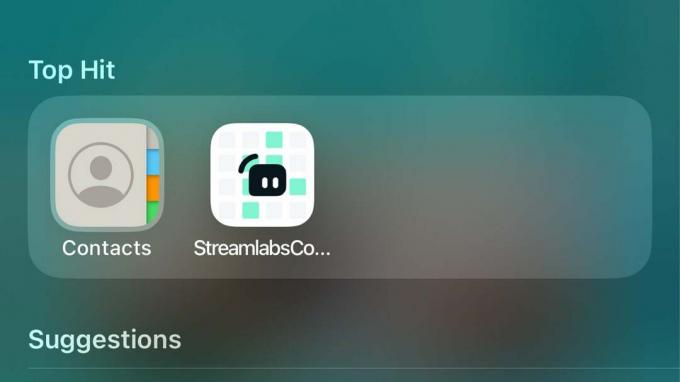
Pierwszym krokiem jest otwarcie aplikacji Kontakty — aplikacji z ikoną książki adresowej, jeśli nie jesteś zaznajomiony. Zwykle domyślnie znajduje się na pierwszej stronie ekranu głównego, ale mogłeś go przenieść lub usunąć od czasu, gdy masz iPhone'a.
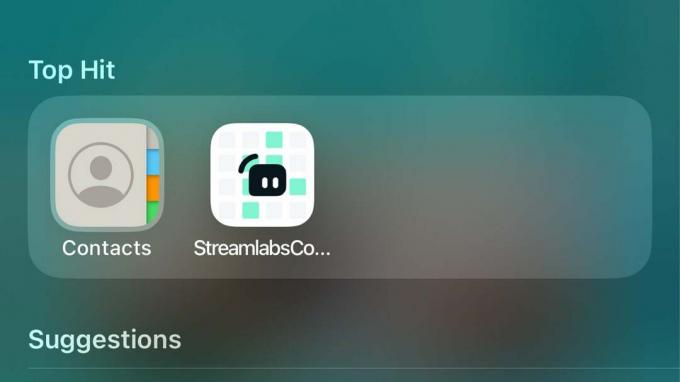
-
Krok
2Stuknij kontakt u góry strony

Stuknij swój kontakt u góry listy kontaktów.

-
Krok
3Stuknij Kontakt Zdjęcie i plakat

Stuknij opcję Zdjęcie i plakat kontaktu, aby rozpocząć proces konfiguracji plakatu kontaktu.

-
Krok
4Stuknij Edytuj

W tym menu zobaczysz podgląd aktualnego zdjęcia kontaktu i plakatu kontaktu. Aby dostosować, dotknij przycisku Edytuj.

-
Krok
5Stuknij Dostosuj

Przesuwaj między różnymi plakatami kontaktowymi (możesz utworzyć wiele i przełączać się między nimi według własnego uznania) i znajdź taki, który chcesz edytować. Stuknij opcję Dostosuj pod podglądem, aby rozpocząć.

-
Krok
6Stuknij w Plakat

Zostaniesz zapytany, czy chcesz dostosować zdjęcie kontaktu (mała miniatura wyświetlana w Wiadomościach i innych aplikacjach), czy plakat. Stuknij Plakat, aby kontynuować.

-
Krok
7Dostosuj swój plakat kontaktowy

Stąd możesz dostosować swój plakat kontaktowy w dowolny sposób; dotknij nazwy, aby dostosować nie tylko nazwę, ale także czcionkę, rozmiar i kolor, dodaj swoje zdjęcie (portret obrazy działają tutaj najlepiej) i dodaj jeden z wielu efektów graficznych przypominających ekran blokady, aby uzupełnić Patrzeć.

-
Krok
8Stuknij Gotowe, aby zapisać zmiany

Gdy będziesz zadowolony z wyglądu plakatu kontaktu, dotknij Gotowe w prawym górnym rogu, aby zapisać zmiany.

-
Krok
9Dotknij nowego plakatu kontaktu, aby go wybrać

Już prawie gotowe – po prostu dotknij nowego utworzonego plakatu kontaktu, aby używać go w przyszłości.

Często zadawane pytania
Podczas gdy większość użytkowników iOS 17 będzie chciała dostosować własne plakaty kontaktowe, co z tymi, którzy korzystają ze starszych wersji iOS lub Androida? Możesz utworzyć własny plakat kontaktu dla poszczególnych aplikacji — po prostu dotknij kontaktu w aplikacji Kontakty, dotknij opcji Edytuj i postępuj zgodnie z instrukcjami wyświetlanymi na ekranie, aby dostosować wygląd.
Tak, absolutnie. Możesz zmienić ustawienia prywatności, przechodząc do Telefon > karta Kontakty > Moja wizytówka > Zdjęcie kontaktu i plakat > Włącz Udostępnianie nazw i zdjęć i wybierz Tylko kontakty lub Zawsze pytaj, w zależności od Twojego preferencje.
Niestety nie – tylko inni użytkownicy iPhone'a z systemem iOS 17 będą mogli zobaczyć Twój plakat kontaktu podczas rozmowy.
Możesz lubić…

Jak skonfigurować osobisty głos w systemie iOS 17

Jak zresetować tablet Amazon Fire
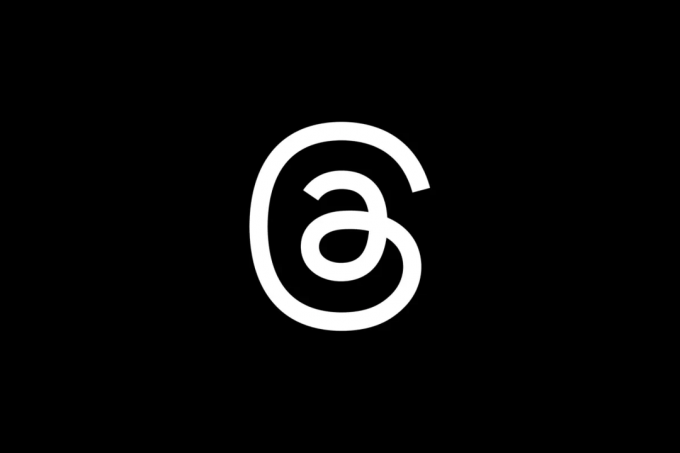
Jak przestać obserwować kogoś w Threads

Jak zobaczyć polubione posty na Instagramie

Jak dostosować ekran blokady za pomocą iPadOS 17

Jak korzystać z timera glifów w telefonie Nothing (2)
Dlaczego warto zaufać naszemu dziennikarstwu?
Założona w 2003 r. firma Trusted Reviews istnieje, aby udzielać naszym czytelnikom dokładnych, bezstronnych i niezależnych porad dotyczących tego, co kupić.
Obecnie mamy miliony użytkowników miesięcznie z całego świata i oceniamy ponad 1000 produktów rocznie.



